В наши дни Wi-Fi стал неотъемлемой частью нашей жизни: от дома до офиса, от кафе до общественных мест. Однако, не всегда бывает так хорошо, как хотелось бы - сигнал Wi-Fi плохо проникает через стены и мебель, и не всегда позволяет пользоваться интернетом с комфортом. В таких случаях помощником может стать роутер в режиме репитера.
D-Link DIR-320 - это мощный и надежный роутер, который поддерживает режим работы в качестве репитера Wi-Fi. В этой статье мы подробно рассмотрим, как настроить роутер D-Link DIR-320 в режиме репитера Wi-Fi, чтобы усилить сигнал вашей Wi-Fi сети и пользоваться интернетом на всей площади вашего дома или квартиры.
Перед настройкой роутера в режиме репитера, вам потребуется узнать IP-адрес вашего основного роутера, а также установить его уровень безопасности и пароль, если они уже были настроены. Необходимым условием является наличие доступа к интернету через основной роутер.
Настройка роутера D-Link DIR-320 в режиме репитера Wi-Fi
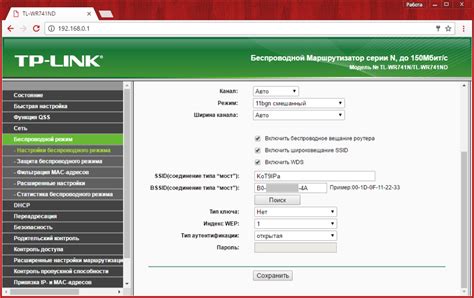
Настройка роутера D-Link DIR-320 в режиме репитера Wi-Fi позволяет расширить диапазон и увеличить сигнал беспроводной сети в вашем доме. Следуйте этим пошаговым инструкциям для успешной настройки.
Шаг 1: Подключите роутер D-Link DIR-320 к компьютеру с помощью Ethernet-кабеля и включите его.
Шаг 2: Откройте веб-браузер и введите IP-адрес роутера DIR-320 (обычно 192.168.0.1) в адресной строке. Нажмите Enter, чтобы открыть веб-интерфейс роутера.
Шаг 3: Введите имя пользователя и пароль для доступа к веб-интерфейсу роутера. Если пароль не был изменен, используйте стандартные учетные данные: admin (имя пользователя) и admin (пароль).
Шаг 4: Перейдите в раздел "Настройки Wi-Fi" и выберите "Беспроводной клиент" или "Режим репитера".
Шаг 5: Введите SSID (имя сети) и пароль Wi-Fi для основной сети, к которой вы хотите подключить роутер DIR-320 в режиме репитера. Нажмите "Сохранить", чтобы применить эти настройки.
Шаг 6: После сохранения настроек роутер DIR-320 будет перезагружен и подключится к основной сети в режиме репитера Wi-Fi.
Примечание: Убедитесь, что роутер DIR-320 находится в пределах диапазона основной сети Wi-Fi для успешной работы в режиме репитера.
Теперь роутер D-Link DIR-320 настроен в режиме репитера Wi-Fi и будет увеличивать покрытие беспроводной сети в вашем доме.
Шаг 1: Подготовка к настройке
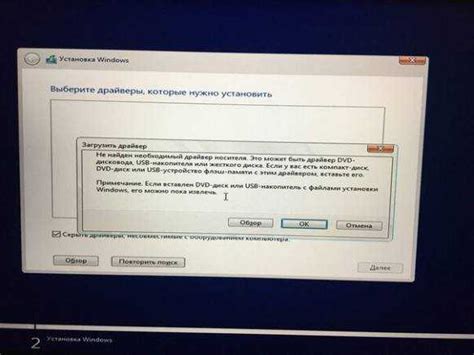
Перед тем, как начать настраивать роутер D-Link DIR-320 в режиме репитера Wi-Fi, убедитесь, что у вас есть следующие компоненты:
- Роутер D-Link DIR-320
- Компьютер или ноутбук с доступом в интернет
- Кабель Ethernet
- Wi-Fi-сеть, которую вы хотите расширить с помощью репитера
Убедитесь, что роутер и компьютер подключены к электросети и включены. Роутер должен быть подключен к вашему компьютеру с помощью кабеля Ethernet.
Шаг 2: Подключение к роутеру

1. Подключите один конец сетевого кабеля к одному из портов LAN на задней панели роутера DIR-320.
2. Подключите другой конец сетевого кабеля к порту LAN компьютера или ноутбука.
3. Убедитесь, что питание роутера подключено и включено.
4. Откройте веб-браузер на компьютере или ноутбуке и введите IP-адрес роутера DIR-320 в адресной строке. По умолчанию IP-адрес составляет 192.168.0.1.
5. Нажмите клавишу Enter, чтобы открыть страницу входа в настройки роутера.
Шаг 3: Вход в настройки роутера

Чтобы начать настройку роутера D-Link DIR-320 в качестве репитера Wi-Fi, необходимо войти в его настройки. Для этого выполните следующие действия:
- Откройте веб-браузер на своем компьютере.
- В адресной строке введите IP-адрес роутера. По умолчанию это 192.168.0.1.
- Нажмите Enter, чтобы открыть страницу входа в настройки роутера.
- В появившемся окне введите логин и пароль для доступа к настройкам роутера. По умолчанию логин admin, пароль также admin.
- Нажмите кнопку Войти, чтобы войти в настройки роутера.
Если вы успешно вошли в настройки роутера, то теперь можете приступать к следующему шагу - настройке роутера в режиме репитера Wi-Fi.
Шаг 4: Выбор режима работы роутера
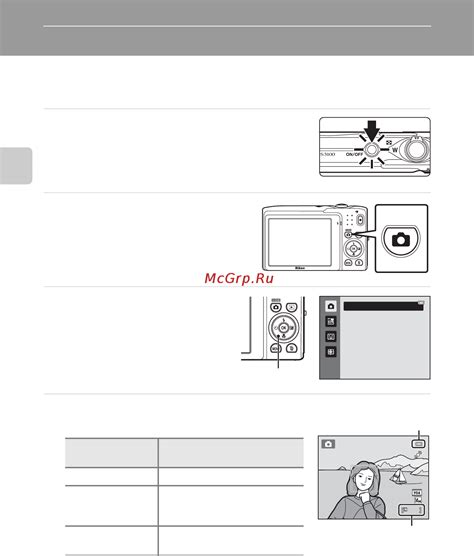
После успешного входа в интерфейс роутера DIR-320, следующим шагом необходимо выбрать режим работы устройства. Для использования роутера в качестве репитера Wi-Fi выберите опцию "Репитер" (или "Repeater") из списка доступных режимов.
После выбора режима работы роутера, нажмите на кнопку "Применить" или "Сохранить" для сохранения изменений и перехода к следующему шагу.
Важно убедиться, что выбранный режим работы соответствует вашим требованиям и потребностям. Если есть необходимость в настройке других параметров роутера, продолжайте следовать инструкциям пошагово.
Шаг 5: Ввод настроек для подключения к основному роутеру

После того, как вы перешли на вкладку "Подключение", найдите раздел "Настройки Wi-Fi режима". В этом разделе вам потребуются следующие данные:
- SSID основного роутера - это имя вашей Wi-Fi сети. Введите его в соответствующее поле.
- Аутентификация - выберите тип аутентификации, используемый в основной Wi-Fi сети.
- Ключ шифрования - введите пароль Wi-Fi сети основного роутера.
- Канал - выберите канал Wi-Fi сети основного роутера.
- Разделение широковещательного пакета - установите значение "Включено" или "Выключено"
После ввода всех необходимых данных, нажмите кнопку "Применить" или "Сохранить" для сохранения настроек.
Шаг 6: Применение настроек и перезагрузка роутера
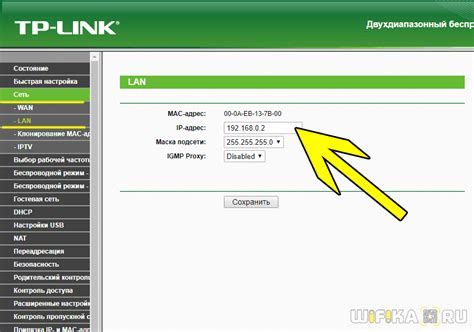
После того, как вы внесли все необходимые настройки для роутера в режиме репитера Wi-Fi, вам необходимо применить их и перезагрузить устройство для вступления изменений в силу.
Для применения настроек нажмите на кнопку "Применить" или "Сохранить", которую вы найдете внизу страницы с настройками. Обычно эта кнопка расположена справа или слева от страницы.
После нажатия данной кнопки роутер сохранит введенные параметры настроек и изменит свое текущее состояние на основе этих параметров.
Затем следует перезагрузить роутер. Для этого в меню настройки поищите пункт "Перезагрузка" или "Reboot". Нажмите на него и подождите, пока роутер перезагрузится.
По завершении перезагрузки можно продолжить использовать роутер в режиме репитера Wi-Fi с новыми настройками, которые вы ввели.
Шаг 7: Проверка подключения и настройка безопасности
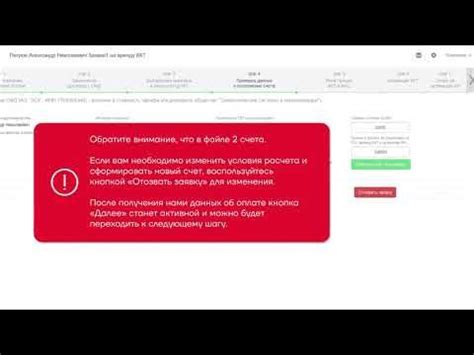
После завершения настройки репитера Wi-Fi на роутере D-Link DIR-320, необходимо проверить подключение и настроить безопасность, чтобы защитить свою сеть.
1. Перейдите к компьютеру или устройству, подключенному к репитеру Wi-Fi.
2. Откройте веб-браузер и введите IP-адрес репитера Wi-Fi в адресную строку. Нажмите клавишу "Enter".
3. Введите имя пользователя и пароль для входа в панель управления репитером Wi-Fi. Они должны быть указаны в документации к роутеру. По умолчанию имя пользователя и пароль чаще всего "admin".
4. После успешного входа в панель управления репитером Wi-Fi открывается главное меню.
5. Проверьте, что репитер Wi-Fi подключен к основной Wi-Fi-сети. Для этого проверьте, что значок статуса Wi-Fi светодиодного индикатора на репитере горит зеленым цветом.
6. Для настройки безопасности сети репитера Wi-Fi, перейдите в раздел "Настройки безопасности" или "Wireless Security" в панели управления.
7. Выберите тип шифрования для безопасности Wi-Fi-сети. Рекомендуется использовать шифрование WPA2, так как оно обеспечивает наиболее высокий уровень безопасности.
8. Введите пароль для вашей Wi-Fi-сети. Пароль должен быть достаточно длинным и сложным, чтобы защитить вашу сеть от несанкционированного доступа.
9. После завершения настройки безопасности, сохраните изменения и перезагрузите репитер Wi-Fi.
Теперь ваш репитер Wi-Fi D-Link DIR-320 настроен в режиме репитера и защищен от несанкционированного доступа. Вы можете подключиться к интернету через этот репитер Wi-Fi, расширяя сигнал основной Wi-Fi-сети.
Шаг 8: Повторение процесса для других диапазонов частот

После того, как вы успешно настроили роутер D-Link DIR-320 в режиме репитера Wi-Fi для одного диапазона частот, вы можете повторить этот процесс для других диапазонов.
Чтобы сделать это, следуйте тем же шагам, которые были описаны выше, но на этот раз выберите другой диапазон частот в настройках роутера. Например, если вы уже настроили репитер для частоты 2,4 ГГц, то повторите процесс для частоты 5 ГГц (если ваш роутер поддерживает этот диапазон).
Помните, что при настройке роутера в режиме репитера Wi-Fi для разных диапазонов частот, вы должны использовать разные SSID и пароли для каждого диапазона. Это позволит вам легко идентифицировать и подключаться к нужной Wi-Fi сети.
После завершения настройки репитера Wi-Fi для всех необходимых диапазонов частот, вы сможете наслаждаться расширенным покрытием Wi-Fi сигнала в вашей домашней сети.
Шаг 9: Тестирование и доработка настроек
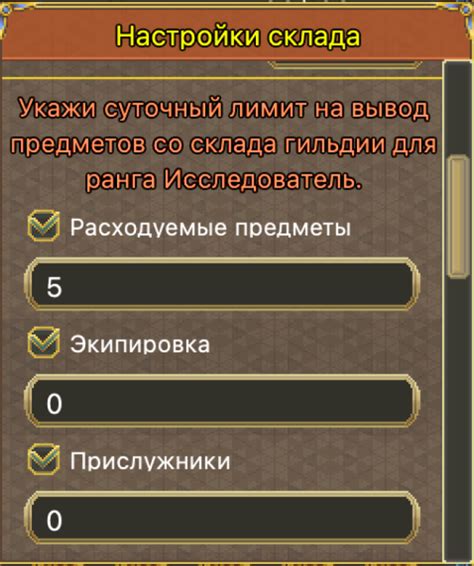
После завершения настройки роутера D-Link DIR-320 в режиме репитера Wi-Fi, необходимо протестировать работу сети и при необходимости внести доработки в настройки.
1. Подключите устройство к роутеру DIR-320, который вы настраивали в режиме репитера Wi-Fi, с помощью Wi-Fi или сетевого кабеля.
2. Проверьте доступ к интернету на подключенном устройстве. Откройте браузер и попробуйте открыть несколько веб-страниц. Если доступ к интернету отсутствует, проверьте правильность настроек и повторите предыдущие шаги настройки.
3. Проверьте качество сигнала Wi-Fi в разных точках помещения. Разместите подключенное устройство в разных частях помещения и оцените качество сигнала и скорость передачи данных. Если качество сигнала низкое или скорость передачи данных недостаточно высокая, попробуйте изменить местоположение роутера или добавить дополнительные репитеры.
4. Установите пароль для доступа к настройкам роутера DIR-320. Зайдите в веб-интерфейс роутера, найдите раздел "Настройки безопасности" или "Администрирование" и установите пароль. Это поможет защитить настройки от несанкционированного доступа.
5. Проверьте работу остальных подключенных устройств. Убедитесь, что все устройства успешно подключены к сети Wi-Fi и имеют доступ к интернету.
6. При необходимости внесите доработки в настройки роутера. Если у вас возникли проблемы или требуется настроить дополнительные функции, вернитесь в веб-интерфейс роутера и внесите соответствующие изменения.
После тестирования и доработки настроек роутера DIR-320 в режиме репитера Wi-Fi, вы можете наслаждаться расширенной зоной покрытия Wi-Fi и беспроблемным доступом к интернету по всему дому или офису.
Шаг 10: Подключение устройств к репитеру
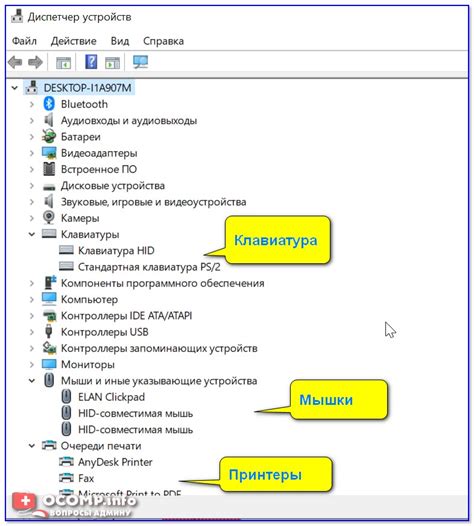
После успешной настройки вашего роутера D-Link DIR-320 в режиме репитера Wi-Fi, вы можете подключать устройства к нему для получения доступа к интернету. Вот как это сделать:
1. Убедитесь, что ваше устройство (например, ноутбук, смартфон или планшет) находится в зоне действия Wi-Fi сигнала репитера.
2. На вашем устройстве найдите список доступных Wi-Fi сетей и выберите сеть, имя которой вы использовали при настройке репитера.
3. Введите пароль, который вы задали при настройке репитера. Обратите внимание, что пароль чувствителен к регистру и может содержать цифры и специальные символы.
4. Нажмите кнопку "Подключить" или "ОК". Ваше устройство установит соединение с репитером и получит доступ к интернету.
Теперь вы можете свободно пользоваться интернетом на своем устройстве, подключенном к репитеру D-Link DIR-320. Убедитесь, что ваше устройство находится в зоне действия Wi-Fi сигнала репитера для стабильного соединения.